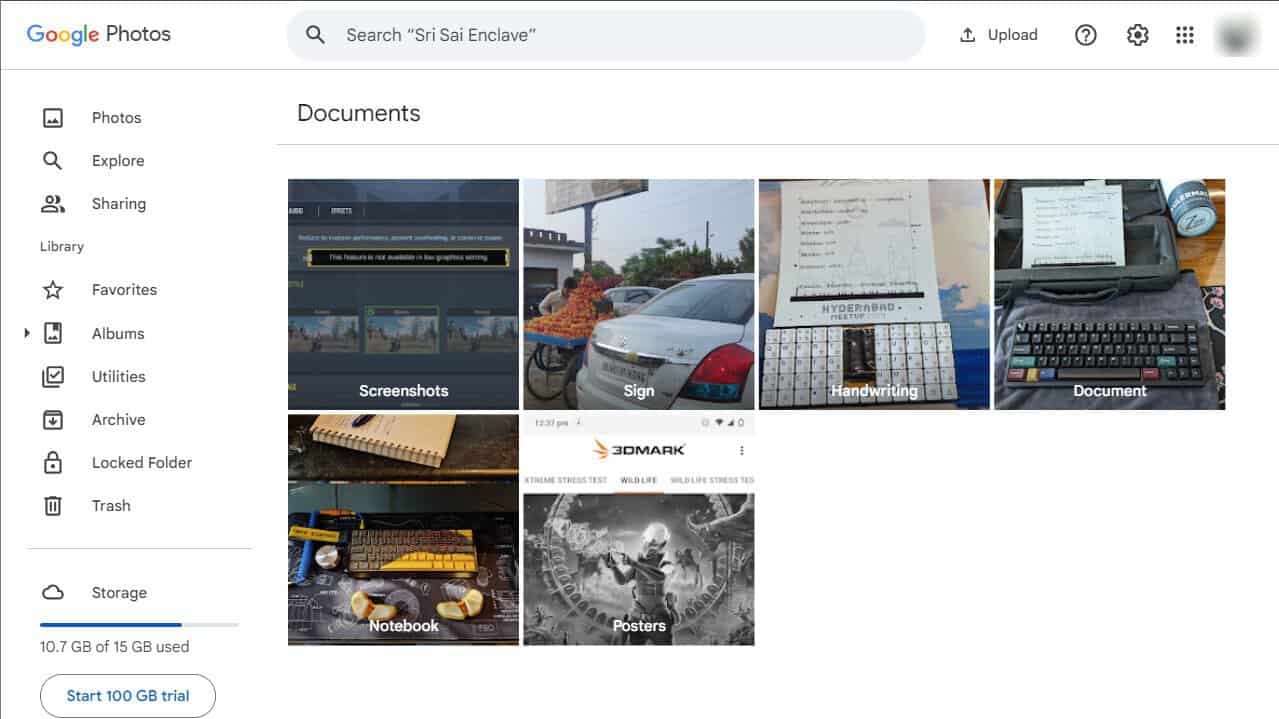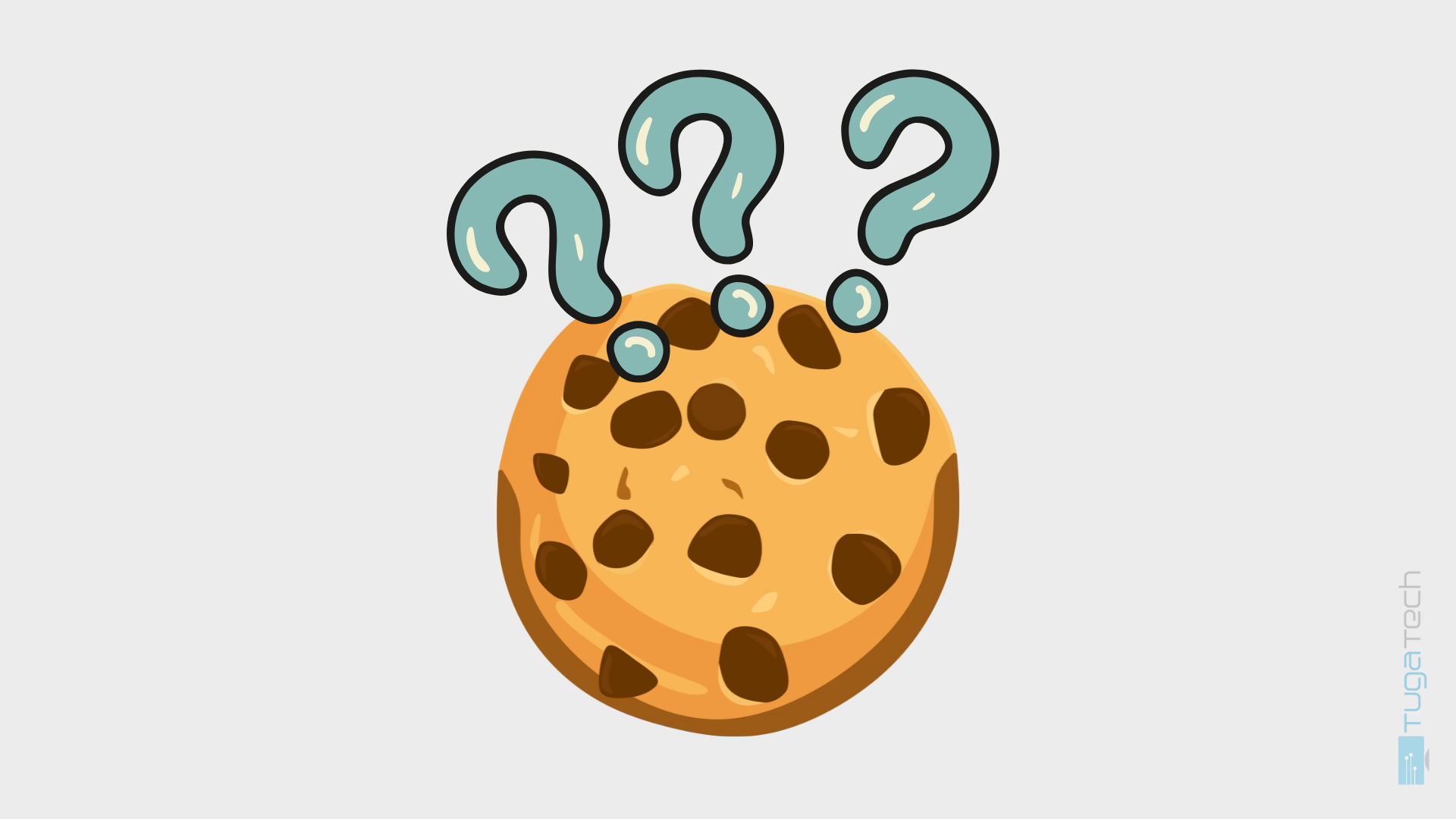Créame, lo entiendo totalmente si tiene miedo de las actualizaciones. Especialmente con lo que pasó con el pasado. Había una tendencia, al intentar corregir algunos de los defectos, a crear otras situaciones muy aburridas. Sin embargo, las actualizaciones también son importantes para cerrar la puerta a quienes puedan querernos desesperadamente y cuyo principal objetivo es atacar nuestro sistema. Además, cuando todo va bien, las actualizaciones mejoran el rendimiento del sistema. Pero, ¿qué versión de Windows 10 se despedirá después de todo?
Precaución: si tiene esta versión de Windows 10, ¡no la tiene!
Sin embargo, si todavía usa Windows 10, versión 1909 o 1903 o anterior, ya debe haber notado un nuevo mensaje en su escritorio. Revela que la versión de Windows 10 pronto dejará de ser compatible.
Según Microsoft, el soporte para Windows 10, versión 1909 finaliza el 11 de mayo de 2021. Entonces, con poco tiempo restante, las advertencias serán cada vez más frecuentes.
El mensaje que aparece sobre la actualización a una versión más reciente se puede ocultar. Sin embargo, volverá a aparecer hasta que actualice.
Cuando esto sucede, hay dos casos. O las personas pueden hacer la actualización y realmente deberían hacerlo, o aún no pueden y se les notifica. Hace algún tiempo que se bloquea la actualización de mayo de 2020 y octubre. Ahora están disponibles para casi todo el mundo. Sin embargo, hay máquinas que no tienen derecho a. Si es así, Microsoft le advierte. Afirma que Windows 2020 está en camino y cuando la computadora esté lista para ser recibida, estará disponible como se menciona en Sitio Windows más nuevo.
Sin embargo, tenga en cuenta que si no ve la opción para instalar la actualización, o si tiene dificultades para hacerlo, siempre puede realizar el proceso manualmente.
Si quieres limpiar bien tu PC y empezar de cero, puedes descargar la última versión e instalar todo desde cero. Le mostraremos cómo hacer esto.
En este caso, lo primero que debe hacer es descargar la versión completa del sistema operativo.
Recuerdo esa foto YO ASI Una copia sectorial en DVD de Windows que se proporciona en un solo archivo. Ese es el ISO. Sin embargo, es posible grabar este archivo ISO en otro DVD, crear una unidad flash de arranque o extraer los archivos con una aplicación como 7-Zip.
Las imágenes ISO son útiles porque le permiten crear un fotografía Windows 10. Seguro y confiable Además, si está más especializado en estos pasos, también puede usarlos para crear máquinas virtuales Windows 10 usando Hyper-V, VirtualBox o VMware.
Microsoft recomienda usar la Herramienta de creación de medios de Windows 10 (MCT) para descargar la imagen ISO más reciente o crear una unidad USB. Pero hay otra forma y hablaremos de ambas.
Utilice la herramienta de creación de medios para crear una imagen
Primera visita Esta página Descárguelo donde dice Descargar la herramienta ahora.
Luego, se descargará el archivo MediaCreationTool20H2. Cuando el proceso esté completo, ejecútelo.
Una vez que inicie la aplicación, tendrá que esperar un tiempo mientras realiza algunos ajustes.
Luego, en la siguiente ventana, haga clic en Aceptar
Entonces aparecerá una nueva ventana diciendo que preparen algunas cosas. Tendrás que esperar un rato.
En la nueva ventana que aparece, seleccione la opción Crear medio de instalación como se muestra en la imagen a continuación.
Ahora en la siguiente ventana hay algunas opciones para hacer o no. Si está creando una versión de Windows 10 para su PC, no toque nada y haga clic en Siguiente. Por otro lado, si desea ayudar a un amigo que tiene problemas y necesita otra compilación o versión, debe verificar usando las opciones recomendadas para esta PC. Luego, puede indicar el idioma, la versión y la arquitectura.
Poco después, se le preguntará qué desea hacer. El propósito de este tutorial es decirle cómo descargar una imagen ISO. Entonces, lógicamente, debes elegir la opción de archivo ISO. Sin embargo, si tiene problemas y realmente necesita crear una unidad flash de arranque, elija la primera opción.
Y ahora Windows 10 se descargará y, finalmente, obtendrá la imagen ISO en una carpeta o en una unidad USB.
Descarga directamente desde el sitio web de Microsoft
Hay un truco que puedes hacer Descargar Directamente desde el sitio web de Microsoft. Seguramente has notado que cuando vas a la página de descarga disponible aquí, solo puedes actualizar mediante Windows Update o descargar usando la herramienta mencionada anteriormente. Sin embargo, hay un truco para esto. Todo para que puedas acceder a la ISO directamente a través de la página de Microsoft.
Visite esta página desde cualquier navegador basado en Chromium Engine como Chorme o el nuevo Microsoft Edge. Haga clic derecho en la página y elija la opción Escanear.
Ahora, cuando las herramientas de desarrollo aparezcan debajo o al costado, use Ctrl Shift M. Entonces comenzará a ver la página como si estuviera en un dispositivo móvil. Haz F5 y en ese momento podrás acceder a la descarga ISO.
Elija la versión y luego decida si desea descargar la versión de 32 bits o de 64 bits. Luego, simplemente descargue y listo.
Luego instale Windows y el secreto aquí es que puede instalarlo sin activarlo. Seleccione la opción «Activar más tarde» y utilice el sistema operativo en su tiempo libre. El único problema que encontrará es que algunas opciones de personalización no están disponibles.
Puedes leer más sobre esto Aquí.
Te gusta la infusión? ¡Te ponemos nuestras cuentas! Síganos en Google News. Haga clic aquí y luego haga clic en Continuar.
participación en Fuga del boletín Y acceso diario a los aspectos más destacados Ofertas y descuentos en socios de infusión. haga clic aquí
Síguenos no El sitio de redes sociales FacebookY el GorjeoY el Instagram! ¿Quieres hablar con nosotros? Envíe un correo electrónico a [email protected].